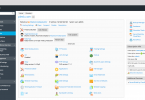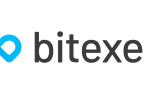403 hatası Google Play Store’da en çok karşılaşılan hata türüdür. "… güncelleme, bir hata nedeniyle indirilemedi.(403)" şeklinde karşımıza çıkan 403 hatasının sebebi tam olarak bilinmiyor. Ancak Google Play Store 403 hatasının çözümü için bir kaç alternatif yöntem mevcut. Daha önce başarısız olan kullanıcılar en son eklediğimiz çözümü deneyebilirler.
Çözüm 1: (artık işe yaramadığı için kaldırıldı)
Çözüm 2:
- "Ayarlar"da "Kablosuz ve Ağlar" sekmesinden "Diğer" yazılı alanı açın.
- Alt kısımdan "Hücresel Ağlar > Erişim Noktası Adları" kısmınnı açın.
- Operatörünüzün ismini yazılı olduğu en üstteki simgeye dokunun.
- Açılan menüden Proxy simgesini bulun, açılan Proxy satırında yazılı olanları silip tamam simgesine dokunun.
- (Eğer herhangi bir şey yazılı değilse bu çözümü atlayın, diğerlerini deneyin.)
Çözüm 3:
- "Ayarlar > Hesaplar" kısmından alternatif, başka bir Gmail hesabı ekleyin.
- "Play Store"dan sol menüyü açarak alternatif hesabınıza geçiş yapın.
- Sorun çıkartan uygulamayı bu hesabınızı kullanarak güncelleyin ya da yükleyin.
Çözüm 4: (Yeni Çözüm)
- Play Store uygulamasına giriş yapın ve sol üst kısımdaki simgeye dokunarak sol menüyü açın.
- Menüden "Ayarlar" sekmesine dokunun.
- "Ayarlar"dan üst kısımlardaki “Yerel Arama Geçmişini temizle”ye dokunun.
- Bu işlem yüklediğiniz uygulamalara zarar vermez, sadece daha önce ismiyle aradığınız uygulamaların log kaydını siler.
- Size sorun çıkartan uygulamayı tekrar yüklemeyi / güncellemeyi deneyin.
Çözüm 5: (Yeni Çözüm)
- Sorun çıkartan uygulamayı “Ayarlar > Uygulamalar” menüsünden bulun.
- Uygulamanın üzerine dokunup sağ üst köşedeki “Kaldır” simgesine dokunun.
- (Lütfen kaldıracak olduğunuz uygulamanın hesap giriş bilgilerini hatırladığınızdan emin olun.)
- Kaldırdığınız uygulamayı Play Store’dan tekrar yükleyin.